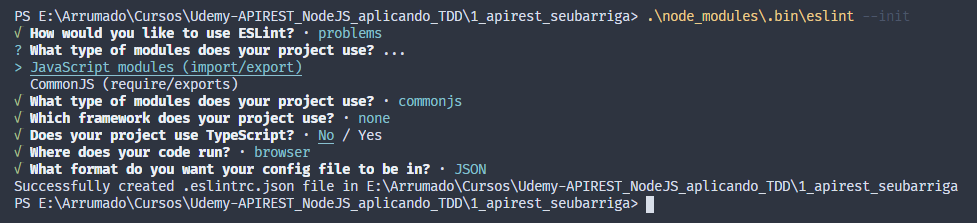Descrição do curso: Utilize o TDD para desenvolver um gerenciador financeiro com a segurança dos testes automatizados sempre a seu lado.
Há os Usuários. Os usuários possuem contas.
Através da conta é possível realizar transações. Ex: Receber dinheiro por depósito.
Também é possível fazer transferência de uma conta A para uma conta B. Isso gera duas transações:
- 1°: Dinheiro saindo da conta A.
- 2°: Dinheiro sendo recebido na conta B.
Com isso, calculamos o saldo de alguma conta considerando apenas as transações, já que a transferência gera transações.
- 200: OK (requisição foi bem sucedida)
- 201: Created (requisição foi bem sucedida e foi criado um novo recurso como resultado)
- 403: Forbidden (usuário não tem acesso)
- 404: Not Found (rota não encontrada)
- 500: Internal Server Error (servidor encontrou um erro que não consegue lidar)
Link para mais status: Códigos de status de respostas HTTP
code .– abre o vs code na pasta que está no terminaltouch teste.js– cria um arquivo chamado teste.jsrm teste.js– remove um arquivo chamado teste.js
CTRL + Shift + P e escrever “theme” e selecionar preferencias de cores Tem como baixar temas também na aba de extensões
choco install firacode
- Bracket Pair Colorizer – Diferencia os níveis de cores dos colchetes. Torna mais fácil a navegação.
- Gitlens – Suporte para o git.
- TODO Tree – Serve para realizar marcações em comentários para serem resolvidas depois e o plugin mostra elas em forma de lista. Facilitando a busca.
node teste.js
Criando um projeto: npm init –y
npm i -D eslint – indica que está instalando a dependência eslint em ambiente de desenvolvimento só.
Após isso, executar no terminal .\node_modules\.bin\eslint –init
Configurações escolhidas:
Realizando a verificação de formatação dos arquivos que estão nas pastas src e test:
.\node_modules\.bin\eslint src/** test/** --fix
Para executar npm run lint, tem que adicionar o parâmetro lint no arquivo package.json (caso não exista arquivos na pasta, haverá erro ao executar o comando)
Instalando: npm i –D jest@23.6.0 –E – dependência que será instalada apenas em ambiente de dev e em uma versão específica. –E garante que vai pegar a versão e não vai atualizar depois.
Curiosidade sobre versionamentos: httpshttps://semver.org/lang/pt-BR/
Para rodar o jest: .\node_modules\.bin\jest
OBS: caso não haja testes escritos, informará que nenhum teste foi encontrado.
Para executar apenas npm test, atualizar o scripts test no package.json para “jest” apenas.
Como estamos usando o lint, tem que informar ao lint que estamos usando o jest para ele não ficar reclamando. Para isso, basta alterar o arquivo .eslintrc.json e adicionar o jest como true no env.
Como vamos testar api, vamos instalar uma dependência que vai facilitar as coisas com requisições http.
Para instalar o supertest: npm i –D –E supertest@3.3.0
Após instalar, basta “importar” no arquivo que vai ser utilizado.
Instalar a dependência do express: npm i –S –E express@4.16.4 – não instala como dependência de dev apenas pois é do projeto em si (então –S ao invés de -D)
Para executar os testes em tempo real: npm run secure-mode
Permite que ao realizar as alterações na aplicação, já tenha um feedback muito rápido para ver se a aplicação ainda está consistente após a alteração do dev. E lembrar de incluir no package.json.
Instalar a dependência: npm i –S –E knex
- Criando uma migration pelo terminal:
node_modules/.bin/knex migrate:make create_users --env test - Aplicando todas as migrações possíveis:
node_modules/.bin/knex migrate:latest --env test - Voltando a aplicação da migrations:
node_modules/.bin/knex migrate:rollback --env test
npm i -S -E bcrypt-nodejs
npm i -S -E jwt-simple@0.5.5
npm i -S -E passport@0.4.0
npm i -S -E passport-jwt@4.0.0
São arquivos para inserir dados de exemplo ou para teste automaticamente na base de dados.
Para incluir o seed no projeto, adicionar esse trecho no arquivo knexfile.js: seeds:{ directory: 'src/seeds' },
Criando um seed para uma base de dados:
node_modules/.bin/knex seed:make transfer --env test
Executando o seed para povoar a tabela:
node_modules/.bin/knex seed:run --env test
OBS: O seed executa na ordem dos arquivos e para não termos problemas com isso utilizaremos uma numeração nos arquivos como:
- 01_transfer.js
- 02_balance.js
- Para executar o teste e mostrar o resuminho da execução:
node_modules/.bin/jest --verbose=true --watchAll(chamado como secure-mode no projeto também) - Para executar os testes e mostrar a cobertura:
node_modules/.bin/jest --coverage
As vezes executar os testes diretamente sem ser pelo modo seguro pode dar problemas, pois estamos precisando de inserções/consultas no banco de dados. Para garantir que os testes vão executar de forma sequencial, rodamos o seguinte comando: node_modules/.bin/jest --coverage --runInBand
OBS: Eu estava tendo bastante problemas quando eu estava executando sem o parâmetro --runInBand.
E executando o Jest diretamente pode ser que eu não consiga sair da execução automaticamente, para resolver isso temos: node_modules/.bin/jest --coverage --runInBand --forceExit
Indica apenas as linhas que foram ou não exercitadas pelo teste. Ter testes com 100% de cobertura não indica, necessariamente, que seu sistema está funcionando sem bugs.
Com o Jest é possível estabelecer um threshold de cobertura para os testes a nível de statements, branches, functions e lines. Basta adicionar esse trecho de código no package.json:
..."main": "index.js",
"jest":{
"coverageThreshold": {
"global": {
"statements": 80,
"branches": 80,
"functions": 80,
"lines": 80
}
}
},
"scripts": {...} ...
Como a configuração acima é global, podemos configurar uma cobertura específica também da seguinte forma:
"./src/services": {
"lines": 100
}
Antes de fazer commits no git, podemos verificar se as boas práticas do lint estão sendo cumpridas e se os testes estão passando.
Para fazer os commits apenas se os testes estão passando e se as alterações, precisamos instalar a dependência: npm i -S -E husky@1.2.0.
E depois, basta adicionar isso no package.json:
"scripts": { ... },
"husky":{
"hooks": { "pre-commit": "npm run lint &&npm test" }
},
Então com tudo isso configurado, toda vez que fizer um commit os testes e o lint será executado.
- Adicionamos o ambiente de produção no knexfile.js.
- Criamos a tabela de produção.
- Executamos as migrações no ambiente de prod:
node_modules/.bin/knex migrate:latest --env prod
Colocando para a aplicação executar o ambiente de prod quando for iniciada ou no ambiente de teste quando forem ser realizados os testes. Basta editar o package.json:
"scripts": {
"start": "NODE_ENV=prod &&node src/server.js",
"test": "NODE_ENV=test && jest --coverage --runInBand --forceExit",
"lint": "eslint src/** test/** --fix",
"secure-mode": "NODE_ENV=test &&jest --watchAll --verbose=true"
},
Caso seja necessário configurar o ambiente como um todo no computador, tem como executar o seguinte comando para definir variáveis de ambiente:
export QUALQUER=funciona (linux e mac)
Para poder implementar a parte de logs, tem que instalar as seguintes dependências:
npm i -S -E uuidv4@2.0.0 winston@3.1.0
Para deixar o servidor no ar, tem que instalar a seguinte dependência:
npm i pm2 -g
Com isso, deve ir até a pasta do projeto e executar: pm2 start npm -- start. OBS: Não deu para executar esse comando porque estava dando um erro informando que caminho_aplicacao/start não foi encontrado.
Dessa forma, você pode fechar o terminal e sua aplicação não irá sair do ar.
Para observar os processos: pm2 status
Para parar o processo: pm2 stop 0